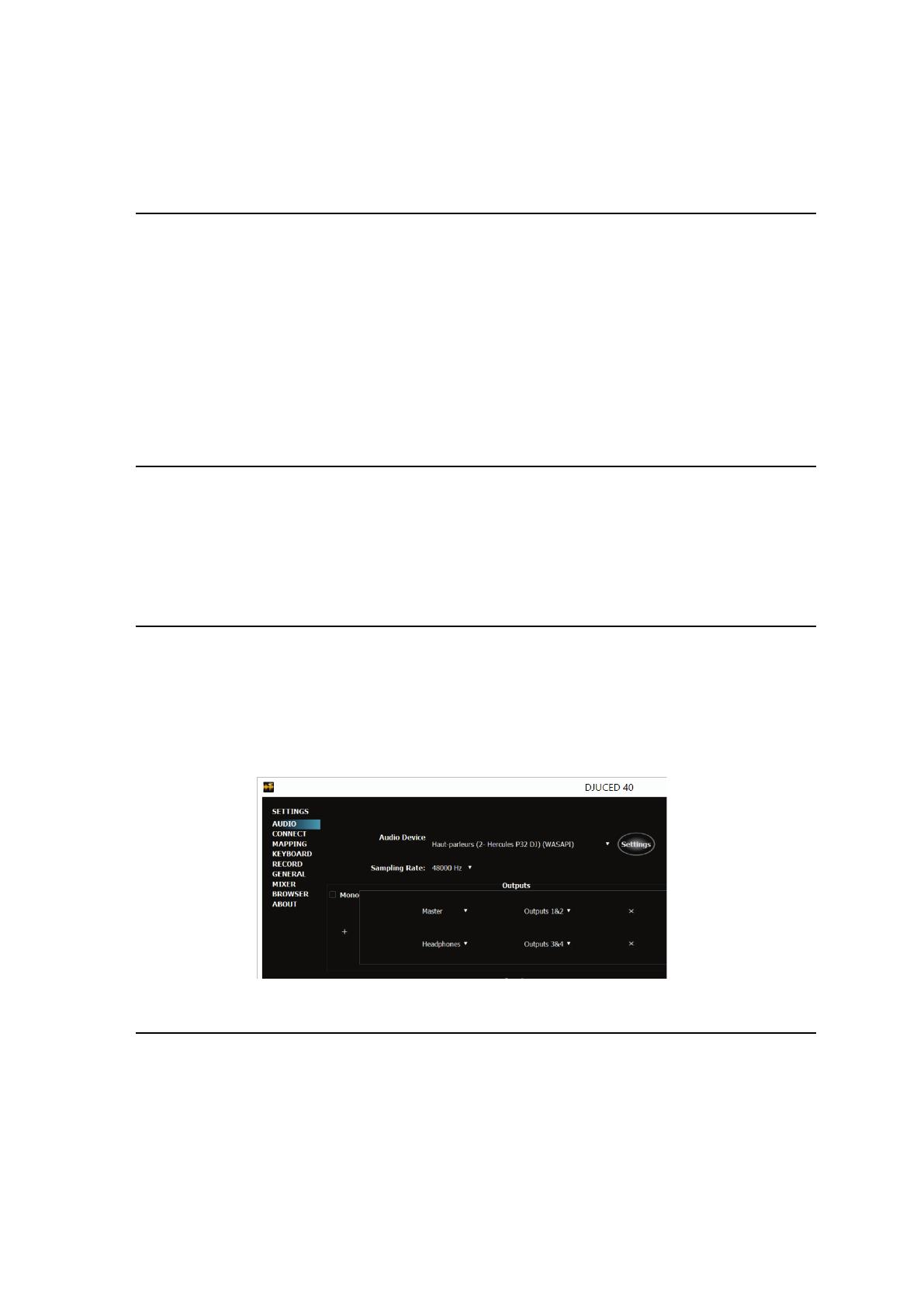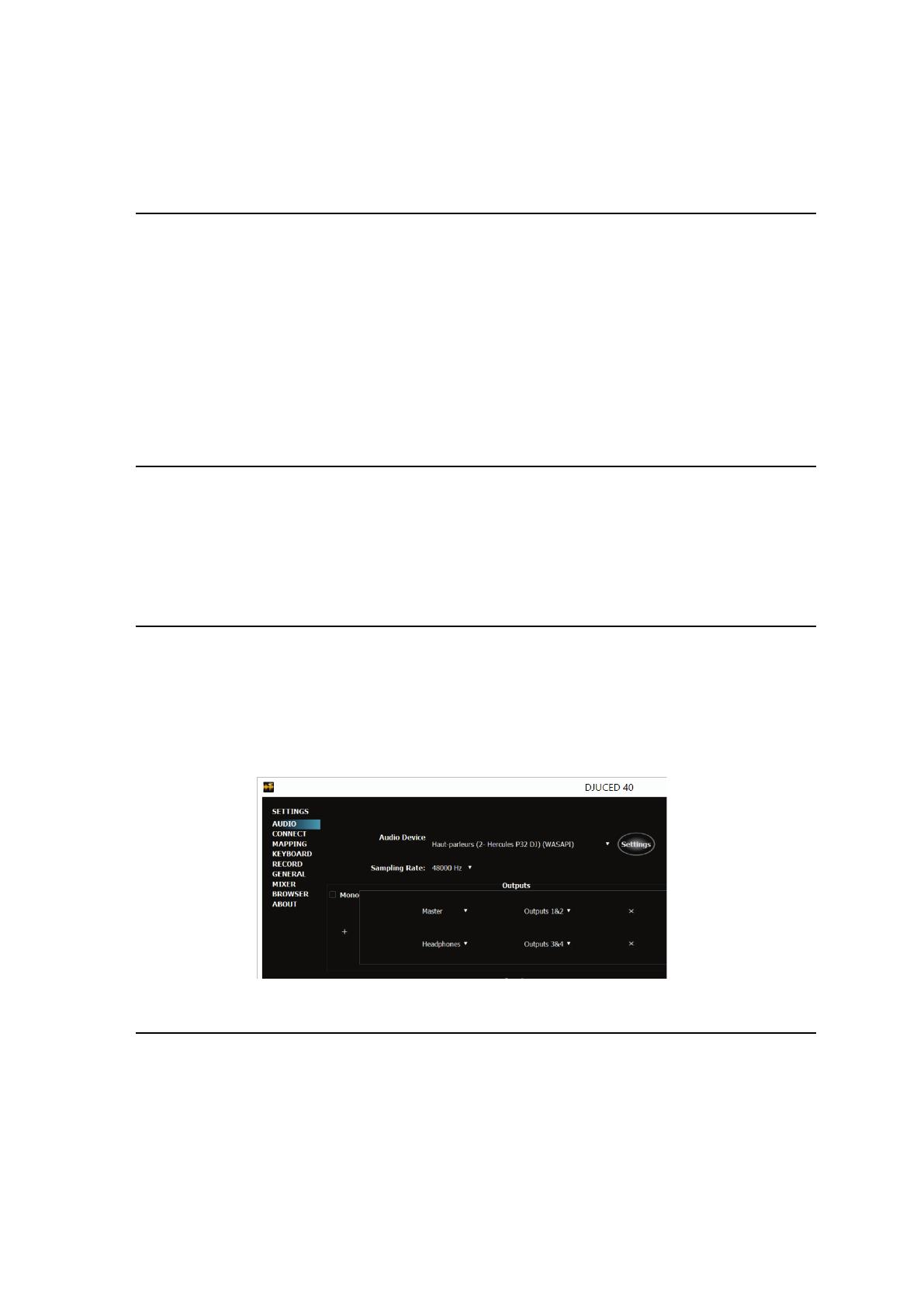
7. Ответы на частые вопросы
7.1. В наушниках нет звука
Убедитесь, что вы подключили наушники к разъему на правой стороне
устройства, так как оно оборудовано многоканальной звуковой картой,
предварительно сконфигурированной для работы с программой
DJUCED™ 40°.
По умолчанию при первом запуске программы активизированы 2
кнопки мониторинга. Затем можно выбрать любую деку, которую вы
хотите прослушивать через наушники.
7.2. На динамиках нет звука
Убедитесь, что вы подключили динамики к разъему на задней стороне
устройства, так как оно оборудовано многоканальной звуковой картой,
предварительно сконфигурированной для работы с программой
DJUCED™ 40°.
7.3. На динамике ноутбука нет звука
Данное устройство оборудовано многоканальной звуковой картой,
предварительно сконфигурированной для работы с программой
DJUCED™ 40°. Если вы хотите использовать встроенные динамики
своего ноутбука, необходимо изменить звуковую карту по умолчанию
в настройках программы DJUCED™ 40°.
7.4. На наушниках или на динамике ноутбука нет звука
Если вы изменили звуковую карту по умолчанию в программе
DJUCED™ 40° и выбрали в качестве карты по умолчанию з
вуковую
карту ноутбука, наушники следует также подключить к компьютеру.
Это связано с тем, что программа DJUCED™ 40° управляет одной
звуковой картой для выходов для динамиков и наушников. Если ваша
встроенная звуковая карта имеет всего один выход (1 — 2), как в